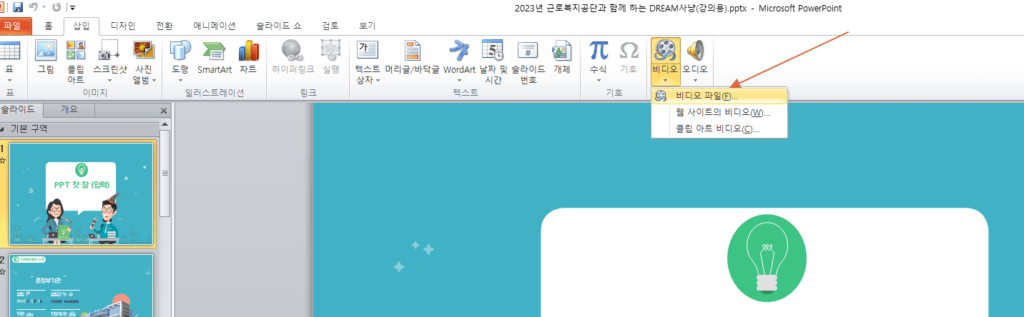PPT 파워포인트 비디오 삽입 오류 해결하는 방법 (선택한 파일에서 비디오를 삽입할 수 없습니다 오류)
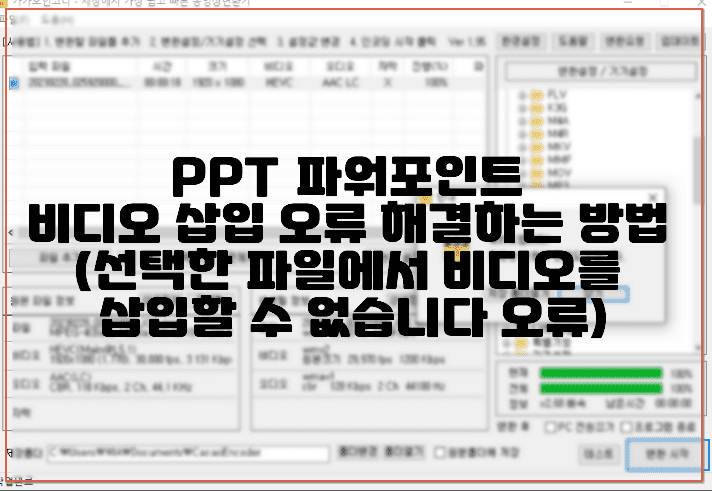
PPT 파워포인트 비디오 삽입 오류 해결하는 방법 (선택한 파일에서 비디오를 삽입할 수 없습니다 오류)
안녕하세요,
오늘은 실무를 하면서 자주 겪을 수 있는 오류 중 한가지에 대해서 알려드리려고 왔습니다.
실무에서 일하시면서 PPT를 자주 접하실 텐데요,
확장자를 신경쓰지않고 동영상을 집어넣다보면, “선택한 파일에서 비디오를 삽입할 수 없습니다” 오류를 마주하게 됩니다.
바로 요 오류를 해결하는 간단한 방법 소개해드릴게요.
선택한 파일에서 비디오를 삽입할 수 없습니다 오류
말씀드렸듯이 확장자를 신경쓰지 않고 비디오를 삽입하게되면,
특정 확장자는 PPT에 삽입이 불가능하고, 아래와 같이 오류가 발생하게 됩니다.
여기서 시간낭비하지 말고, 아래 순서대로 진행해주세요
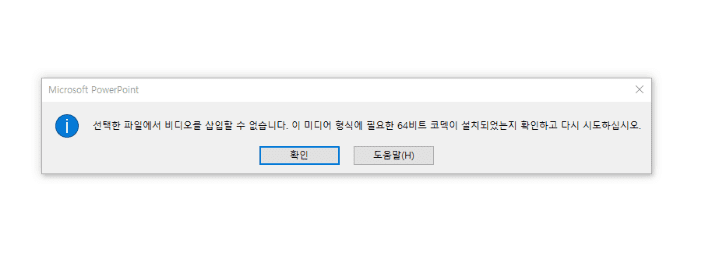
카카오 인코더를 통한 동영상 변환처리가 해결책
먼저 동영상 확장자가 문제가 되기때문에, 이를 해결하기 위해서
아래링크를 통해 카카오 인코더를 설치합니다. 가장 빠르고, 변환이 쉬운 인코더라고 보시면 됩니다.
http://www.cacaotools.com/cacaoencoder/ (클릭시 이동)
이에 대해 마이크로 소프트사에서는 본 에러 메시지에 대해서 권장되는 형식으로 변환할 것을 권유하고 있습니다. 🙂
카카오 인코더 실행 후 변환처리 방법
카카오 인코더를 실행하시면,
변환대상이 되는 동영상을 불러오기 하신 뒤 가장 만만한 확장자인 WMV 확장자 선택후 변환처리 하시면 되는데요,
변환하는데 걸리는 시간은 생각보다 빠른 편입니다.
3분짜리 동영상 기준 1분 내외가 걸립니다.
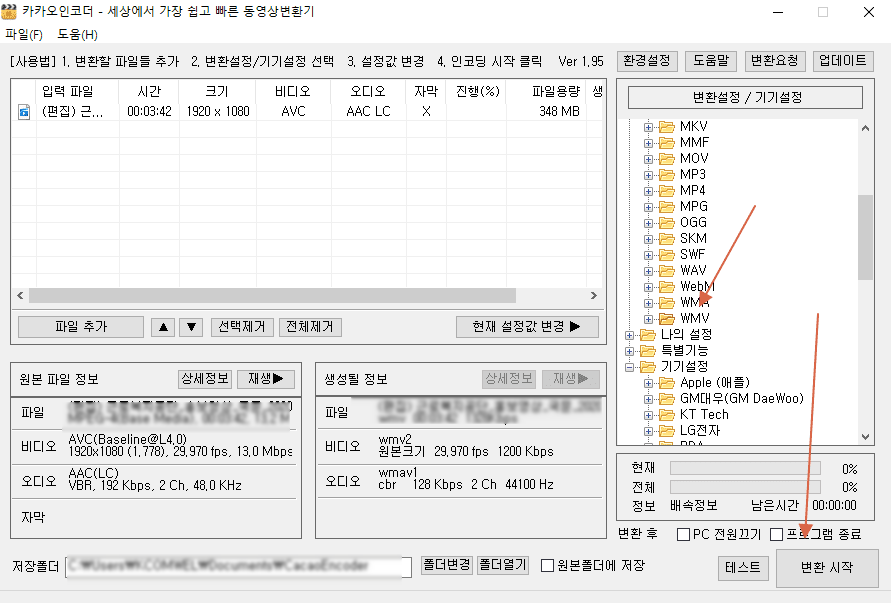
저장된 폴더에서 해당 동영상 다시 PPT에 삽입해보면 끝
변환이 완료되면 용량도 줄어든 것을 볼 수 있는데요,
해당 동영상을 그대로 PPT에 삽입하셨던 방법 그대로 삽입해보시면, 정상 삽입되는 것을 확인 할 수 있습니다.
간단하죠? 도움되셨길 바랍니다!